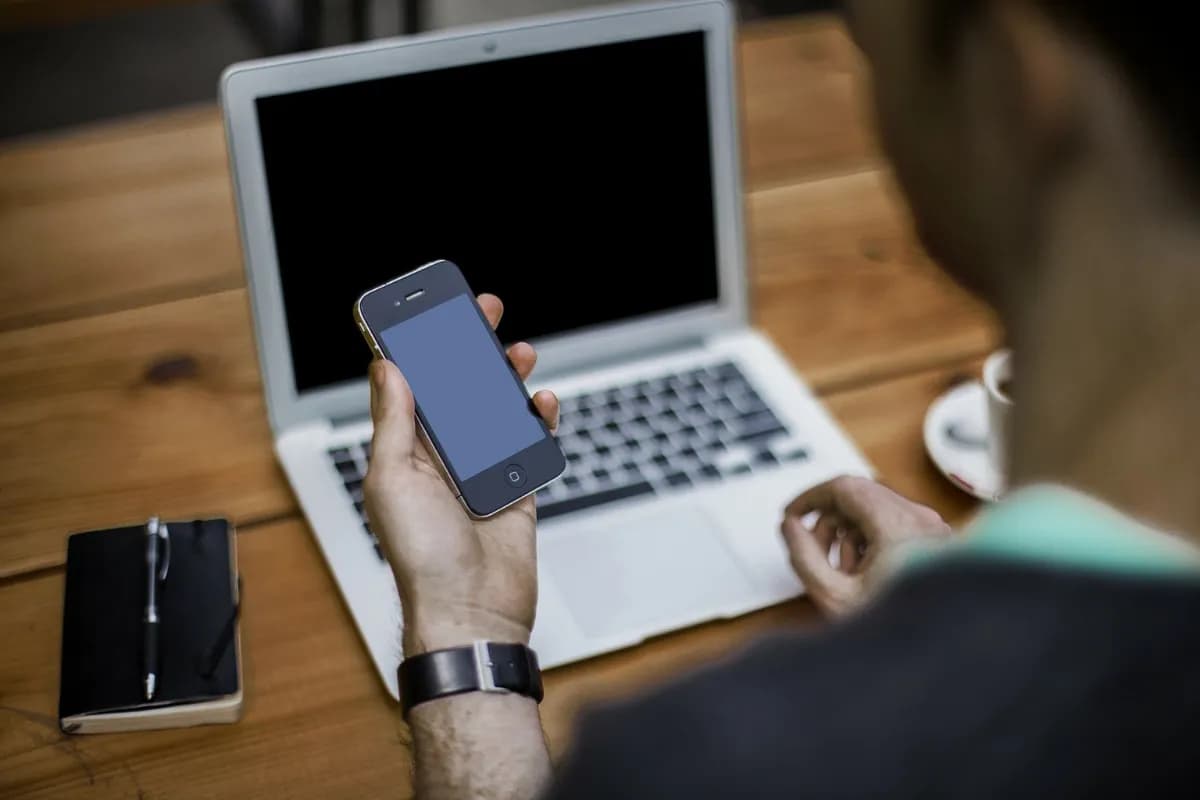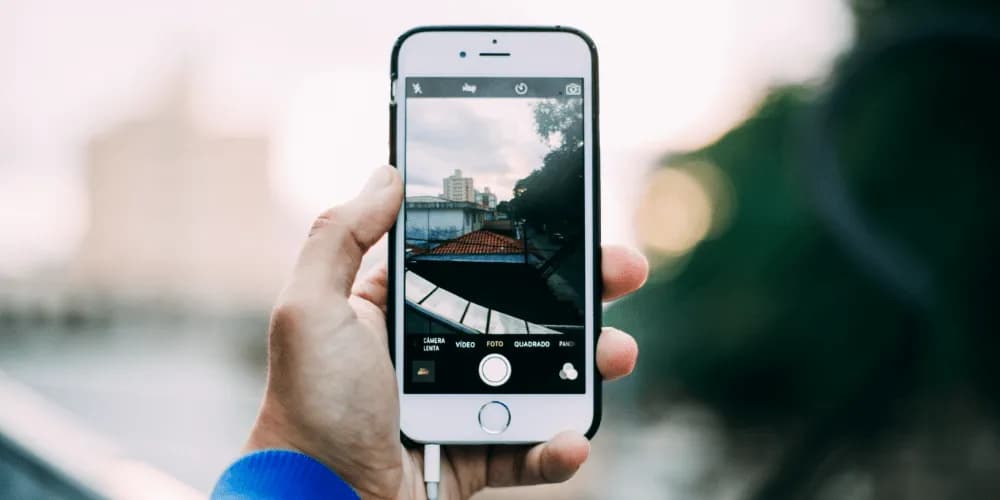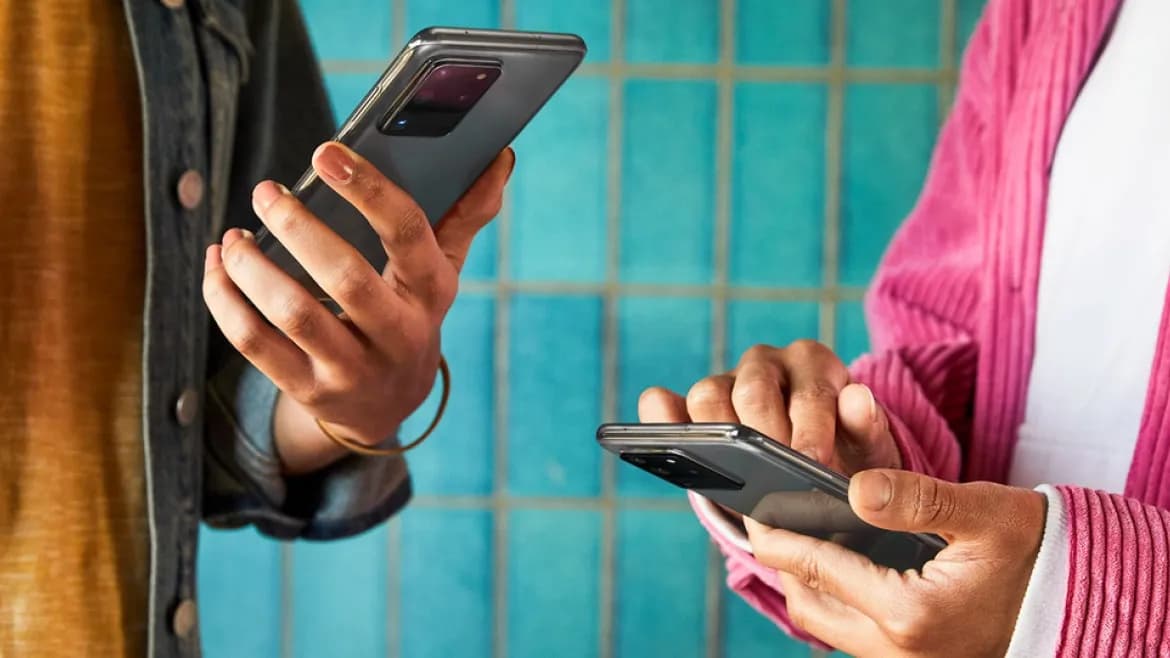Aby zgrać zdjęcia z aparatu na komputer bez kabla, istnieje kilka prostych metod, które mogą ułatwić ten proces. W dzisiejszych czasach wiele nowoczesnych aparatów fotograficznych oferuje funkcje bezprzewodowego przesyłania danych, co pozwala na szybkie i wygodne przenoszenie zdjęć bez użycia kabli. Możemy skorzystać z połączenia Wi-Fi lub Bluetooth, a także z tradycyjnej metody z użyciem karty pamięci. Każda z tych opcji ma swoje zalety i wady, dlatego warto poznać je bliżej, aby wybrać najlepszą dla siebie.
W tym artykule przedstawimy krok po kroku, jak włączyć funkcje Wi-Fi i Bluetooth w aparacie, a także jak korzystać z czytnika kart pamięci. Dowiesz się również, jakie są najczęstsze problemy związane z transferem zdjęć i jak je rozwiązać, aby cieszyć się swoimi fotografiami na komputerze w łatwy sposób.
Najważniejsze informacje:
- Transfer zdjęć z aparatu na komputer bez kabla można zrealizować przez Wi-Fi, Bluetooth lub kartę pamięci.
- W przypadku Wi-Fi, aparat musi być połączony z domową siecią, a także wymaga odpowiedniej aplikacji do przesyłania danych.
- Bluetooth to alternatywna metoda, która również wymaga sparowania urządzeń, ale może być wolniejsza niż Wi-Fi.
- Transfer za pomocą karty pamięci jest często najszybszy i najprostszy, zwłaszcza w przypadku dużych plików.
- Ważne jest, aby znać najczęstsze problemy z transferem i sposoby ich rozwiązania, aby uniknąć frustracji.
Jak zgrać zdjęcia z aparatu na komputer bez kabla - metody Wi-Fi
Aby zgrać zdjęcia z aparatu na komputer bez kabla, jednym z najwygodniejszych sposobów jest wykorzystanie technologii Wi-Fi. Ta metoda umożliwia szybkie przesyłanie zdjęć bez potrzeby używania kabli, co jest szczególnie przydatne podczas sesji w plenerze. Wiele nowoczesnych aparatów fotograficznych, takich jak Canon, Nikon czy Sony, oferuje funkcję bezprzewodowego przesyłania danych, co znacznie ułatwia proces transferu.
Warto również zaznaczyć, że przesyłanie zdjęć przez Wi-Fi może być mniej skomplikowane niż się wydaje. Wystarczy, że Twój aparat będzie połączony z siecią domową, a następnie skorzystasz z aplikacji producenta, aby przesłać zdjęcia na komputer. W kolejnych sekcjach omówimy szczegółowo, jak włączyć funkcję Wi-Fi w aparacie oraz jak połączyć go z komputerem.
Włączanie funkcji Wi-Fi w aparacie - krok po kroku
Aby włączyć funkcję Wi-Fi w aparacie, należy najpierw zapoznać się z instrukcją obsługi konkretnego modelu. Na przykład, w aparatach Canon zazwyczaj trzeba przejść do menu ustawień, znaleźć sekcję „Wi-Fi” i aktywować tę funkcję. W przypadku aparatów Nikon proces jest podobny, z tym że użytkownicy powinni zwrócić uwagę na ustawienia „Łączność”.
Jeśli napotkasz problemy podczas aktywacji Wi-Fi, upewnij się, że aparat ma najnowsze oprogramowanie. Wiele modeli wymaga aktualizacji, aby funkcja Wi-Fi działała poprawnie. Warto również sprawdzić, czy bateria aparatu jest odpowiednio naładowana, ponieważ niektóre funkcje mogą być niedostępne przy niskim poziomie naładowania.
Jak połączyć aparat z komputerem przez Wi-Fi - praktyczne porady
Po włączeniu funkcji Wi-Fi w aparacie, kolejnym krokiem jest połączenie go z komputerem. Zwykle wymaga to uruchomienia aplikacji producenta aparatu, jak np. Sony Imaging Edge, która umożliwia transfer zdjęć. Upewnij się, że komputer jest połączony z tą samą siecią Wi-Fi, co aparat, aby umożliwić im wzajemną komunikację.
Podczas łączenia, niektóre aparaty mogą wymagać wprowadzenia hasła lub potwierdzenia połączenia na ekranie aparatu. Aby zapewnić udany transfer, warto również zainstalować najnowsze aktualizacje oprogramowania zarówno na aparacie, jak i na komputerze. Dzięki temu unikniesz problemów z kompatybilnością.
- Aplikacje do transferu zdjęć, takie jak Canon Camera Connect, Nikon SnapBridge i Sony Imaging Edge, są kluczowe dla udanego przesyłania danych.
- Upewnij się, że aparat i komputer są w tej samej sieci Wi-Fi, aby uniknąć problemów z połączeniem.
- Sprawdzaj regularnie aktualizacje oprogramowania aparatu, aby korzystać z najnowszych funkcji i poprawek.
Jak przesłać zdjęcia z aparatu na komputer przez Bluetooth
Transfer zdjęć z aparatu na komputer za pomocą Bluetooth to wygodna alternatywa dla metod kablowych i Wi-Fi. Ta technologia umożliwia bezprzewodowe przesyłanie plików na krótkie odległości, co czyni ją idealną dla osób, które nie chcą używać kabli. Choć transfer przez Bluetooth może być wolniejszy niż przez Wi-Fi, jest to doskonałe rozwiązanie w sytuacjach, gdy Wi-Fi nie jest dostępne.
Warto jednak pamiętać, że nie wszystkie aparaty obsługują Bluetooth. Przed przystąpieniem do transferu, upewnij się, że Twój model ma tę funkcję. W dalszej części omówimy, jak skonfigurować Bluetooth w aparacie oraz jak sparować go z komputerem, aby rozpocząć transfer zdjęć.
Ustawienia Bluetooth w aparacie - co musisz wiedzieć
Aby włączyć Bluetooth w aparacie, należy przejść do menu ustawień. Na przykład w aparatach Canon proces ten obejmuje znalezienie opcji „Bluetooth” w menu i aktywowanie jej. W przypadku Nikon użytkownicy powinni przejść do sekcji „Łączność” i włączyć Bluetooth. Różne modele mogą mieć różne lokalizacje tych ustawień, dlatego warto zapoznać się z instrukcją obsługi.
Podczas aktywacji Bluetooth mogą wystąpić pewne problemy, takie jak brak możliwości wykrycia urządzenia. Upewnij się, że bateria aparatu jest naładowana, ponieważ niska moc może wpłynąć na działanie Bluetooth. Czasami konieczne może być również zresetowanie ustawień Bluetooth w aparacie, aby przywrócić jego funkcjonalność.
Jak sparować aparat z komputerem przez Bluetooth - instrukcje
Aby sparować aparat z komputerem, najpierw upewnij się, że Bluetooth jest włączony na obu urządzeniach. W aparacie należy wybrać opcję „Sparuj nowe urządzenie”, a następnie na komputerze uruchomić funkcję wyszukiwania urządzeń Bluetooth. Po znalezieniu aparatu, kliknij na jego nazwę, aby rozpocząć proces parowania. W niektórych przypadkach może być wymagane wprowadzenie kodu PIN, który jest wyświetlany na ekranie aparatu.
Po zakończeniu parowania, aby przesłać zdjęcia, otwórz odpowiednią aplikację na komputerze, która obsługuje transfer plików przez Bluetooth. W przypadku problemów z połączeniem, sprawdź, czy oba urządzenia są w zasięgu i czy nie są sparowane z innymi urządzeniami. Upewnij się także, że w aplikacji na komputerze masz odpowiednie uprawnienia do odbierania plików.
| Marka aparatu | Obsługa Bluetooth |
| Canon | Tak |
| Nikon | Tak |
| Sony | Tak |
| Fujifilm | Tak |
| Panasonic | Tak |
Alternatywna metoda: zgrywanie zdjęć przez kartę pamięci
Korzystanie z karty pamięci do transferu zdjęć z aparatu na komputer to jedna z najprostszych i najszybszych metod. Wystarczy wyjąć kartę pamięci z aparatu i podłączyć ją do czytnika kart, aby uzyskać dostęp do zdjęć na komputerze. Ta metoda jest szczególnie korzystna, ponieważ nie wymaga skomplikowanych ustawień i jest niezawodna, co czyni ją idealnym rozwiązaniem dla osób, które preferują prostotę.
Transfer zdjęć przez kartę pamięci jest zazwyczaj szybszy niż metody bezprzewodowe, a także nie wymaga stabilnego połączenia z internetem. Dodatkowo, korzystając z karty pamięci, można łatwo przenieść zdjęcia na różne urządzenia, co daje dużą elastyczność w zarządzaniu swoimi plikami.
Jak używać czytnika kart pamięci do transferu zdjęć
Aby rozpocząć transfer zdjęć, najpierw upewnij się, że aparat jest wyłączony. Następnie delikatnie wyjmij kartę pamięci z aparatu. W przypadku modeli, takich jak Canon EOS lub Nikon D3500, zazwyczaj znajduje się ona w dolnej części aparatu. Upewnij się, że nie dotykasz metalowych styków karty, aby uniknąć uszkodzeń.Aby rozpocząć transfer zdjęć, najpierw upewnij się, że aparat jest wyłączony. Następnie delikatnie wyjmij kartę pamięci z aparatu. W przypadku modeli, takich jak Canon EOS lub Nikon D3500, zazwyczaj znajduje się ona w dolnej części aparatu. Upewnij się, że nie dotykasz metalowych styków karty, aby uniknąć uszkodzeń.Po wyjęciu karty, podłącz ją do czytnika kart pamięci, który może być wbudowany w komputer lub zewnętrzny. Jeśli korzystasz z zewnętrznego czytnika, upewnij się, że jest on zgodny z typem karty (np. SD, microSD). Po podłączeniu, system operacyjny automatycznie wykryje kartę pamięci, a Ty będziesz mógł przeglądać i kopiować zdjęcia na komputer.
Jakie są zalety korzystania z karty pamięci w transferze?
Korzystanie z karty pamięci do transferu zdjęć ma wiele zalet. Przede wszystkim jest to bardzo szybka i niezawodna metoda, która nie wymaga skomplikowanych ustawień. W przeciwieństwie do metod bezprzewodowych, transfer przez kartę pamięci nie jest narażony na zakłócenia sygnału, co sprawia, że jest idealny do przesyłania dużych plików.
Dodatkowo, karty pamięci są dostępne w różnych pojemnościach, co pozwala na przechowywanie dużej ilości zdjęć. Dzięki temu można łatwo przenosić pliki między różnymi urządzeniami, takimi jak komputery, laptopy czy nawet tablety, co zwiększa wygodę użytkowania.
Problemy z transferem bezprzewodowym - jak je rozwiązać
Podczas przesyłania zdjęć z aparatu na komputer bez kabla, mogą wystąpić różne problemy związane z połączeniem bezprzewodowym. W przypadku Wi-Fi, najczęściej spotykane trudności obejmują brak sygnału, problemy z połączeniem z siecią lub błędy w aplikacji do transferu zdjęć. Upewnij się, że aparat jest połączony z właściwą siecią Wi-Fi i że sygnał jest wystarczająco silny. Czasami konieczne może być ponowne uruchomienie zarówno aparatu, jak i routera, aby przywrócić stabilność połączenia.
W przypadku Bluetooth, typowe problemy mogą obejmować trudności w parowaniu urządzeń lub zrywanie połączenia w trakcie transferu. Upewnij się, że oba urządzenia są w trybie wykrywalnym i znajdują się w zasięgu Bluetooth. Czasami pomocne może być usunięcie wcześniejszych parowań i ponowne sparowanie aparatów, co może rozwiązać problemy z połączeniem.
Najczęstsze problemy z Wi-Fi i Bluetooth - poradnik naprawczy
W przypadku problemów z Wi-Fi, warto sprawdzić kilka kluczowych rzeczy. Po pierwsze, upewnij się, że aparat ma najnowsze oprogramowanie, ponieważ starsze wersje mogą mieć problemy z łącznością. Po drugie, sprawdź, czy inne urządzenia mogą łączyć się z tą samą siecią Wi-Fi, aby wykluczyć problemy z routerem. Jeśli to nie pomaga, spróbuj zresetować ustawienia sieciowe aparatu i ponownie skonfigurować połączenie.
Jeśli napotykasz problemy z Bluetooth, upewnij się, że oba urządzenia są w zasięgu i nie są połączone z innymi urządzeniami. Warto także sprawdzić, czy na aparacie i komputerze nie ma aktywnych aplikacji, które mogą zakłócać połączenie. W przypadku dalszych problemów, rozważ ponowne uruchomienie obu urządzeń oraz sprawdzenie ustawień prywatności, aby upewnić się, że Bluetooth nie jest zablokowany.
Co zrobić, gdy aparat nie łączy się z komputerem?
Gdy aparat nie łączy się z komputerem, warto zacząć od kilku podstawowych kroków diagnostycznych. Po pierwsze, sprawdź, czy aparat jest włączony i czy funkcja Wi-Fi lub Bluetooth jest aktywna. Upewnij się również, że komputer jest połączony z tą samą siecią Wi-Fi, jeśli korzystasz z metody bezprzewodowej. Czasami wystarczy ponowne uruchomienie obu urządzeń, aby przywrócić połączenie.
Jeśli problem nadal występuje, sprawdź ustawienia zapory ogniowej na komputerze, ponieważ mogą one blokować połączenie z aparatem. Upewnij się, że aplikacja, której używasz do transferu zdjęć, ma odpowiednie uprawnienia do komunikacji z urządzeniem. Warto również zaktualizować oprogramowanie zarówno aparatu, jak i komputera, aby wyeliminować potencjalne problemy z kompatybilnością.

Porównanie metod transferu zdjęć - co wybrać dla siebie?
Wybór odpowiedniej metody transferu zdjęć z aparatu na komputer zależy od indywidualnych potrzeb użytkownika. Główne opcje to przesyłanie przez Wi-Fi, Bluetooth oraz korzystanie z karty pamięci. Każda z tych metod ma swoje zalety i wady, które warto rozważyć przed podjęciem decyzji. Na przykład, Wi-Fi oferuje wygodę bezprzewodowego połączenia, ale może być wolniejsze niż transfer przez kartę pamięci, który jest zazwyczaj szybszy i bardziej niezawodny.
Bluetooth zapewnia prostotę, ale jego zasięg i prędkość transferu mogą być ograniczone. Z drugiej strony, korzystanie z karty pamięci eliminuje problemy związane z połączeniem i często pozwala na szybszy transfer dużych plików. Wybór odpowiedniej metody powinien być dostosowany do sytuacji, w której się znajdujesz, a także do preferencji dotyczących szybkości i wygody.
Zalety i wady przesyłania zdjęć bez kabla - co warto wiedzieć
Przesyłanie zdjęć bez kabla, zarówno przez Wi-Fi, jak i Bluetooth, ma swoje zalety. Przede wszystkim, umożliwia to wygodny transfer zdjęć bez potrzeby używania kabli, co jest szczególnie przydatne podczas sesji w plenerze. Dodatkowo, bezprzewodowe metody pozwalają na łatwe przesyłanie zdjęć na różne urządzenia, co zwiększa elastyczność w zarządzaniu plikami. Użytkownicy mogą przesyłać zdjęcia bezpośrednio z aparatu do komputera, co przyspiesza cały proces.
Jednakże, przesyłanie zdjęć bezprzewodowo ma też swoje wady. Często jest wolniejsze niż transfer przez kartę pamięci, a jego prędkość może zależeć od jakości sygnału Wi-Fi lub Bluetooth. Dodatkowo, użytkownicy mogą napotkać problemy z połączeniem, takie jak zakłócenia sygnału lub trudności w parowaniu urządzeń. W przypadku dużych plików, transfer bezprzewodowy może być frustrujący, co sprawia, że w niektórych sytuacjach korzystanie z karty pamięci może być bardziej efektywne.
| Metoda | Szybkość | Łatwość użycia | Wiarygodność |
| Wi-Fi | Średnia | Wysoka | Średnia |
| Bluetooth | Niska | Wysoka | Niska |
| Karta pamięci | Wysoka | Średnia | Wysoka |
Kiedy warto skorzystać z transferu przez kartę pamięci?
Transfer przez kartę pamięci jest szczególnie korzystny w sytuacjach, gdy potrzebujesz szybko przenieść dużą ilość zdjęć. Na przykład, podczas sesji zdjęciowej w plenerze, gdzie czas jest kluczowy, a stabilność połączenia może być problematyczna. Karta pamięci pozwala na natychmiastowy dostęp do zdjęć, eliminując potrzebę konfigurowania połączeń bezprzewodowych. Ponadto, jeśli pracujesz z dużymi plikami RAW, transfer przez kartę pamięci jest często najszybszym i najbezpieczniejszym sposobem na przeniesienie danych.
Jak zabezpieczyć zdjęcia po transferze z aparatu na komputer
Po zakończeniu transferu zdjęć z aparatu na komputer, kluczowym krokiem jest zabezpieczenie swoich plików. Warto rozważyć stworzenie kopii zapasowej zdjęć na zewnętrznych nośnikach, takich jak dyski twarde lub chmura. W przypadku awarii sprzętu lub utraty danych, posiadanie kopii zapasowej może uratować cenne wspomnienia. Wybierając rozwiązanie w chmurze, takie jak Google Drive czy Dropbox, możesz łatwo udostępniać zdjęcia rodzinie i przyjaciołom, a także mieć do nich dostęp z różnych urządzeń.
Dodatkowo, warto zainwestować w oprogramowanie do organizacji zdjęć, które umożliwia zarządzanie dużymi zbiorami plików. Programy takie jak Adobe Lightroom czy Capture One oferują zaawansowane funkcje edycji i organizacji, co ułatwia pracę z fotografiami. Dzięki nim możesz nie tylko poprawić jakość zdjęć, ale także zorganizować je w albumy tematyczne, co ułatwi ich późniejsze przeszukiwanie i prezentację.